So installieren Sie Puppe auf Ubuntu 20.04
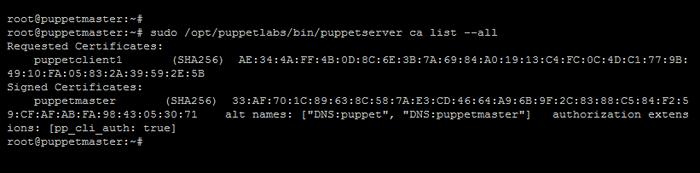
- 2472
- 535
- Lana Saumweber
Puppet ist eine Open-Source-Automation-Admin-Engine, mit der Verwaltungsaufgaben und Serververwaltung remote ausgeführt wurden. Dieses Tool ist unter Linux, Unix und Windows verfügbar. Mit diesem Konfigurationsmanagement -Tool können Sie die Verwaltung und Konfiguration Ihrer Serverinfrastruktur automatisieren. Nachdem Sie dieses Tutorial befolgt haben, sollten Sie auf Ihrem Ubuntu -System die Puppenmeister- und Kundenknoten vollständig einrichten müssen.
Mit diesem Tutorial können Sie Puppen- und Agentenknoten auf Ubuntu 20 installieren und konfigurieren.04 Linux -Systeme.
Voraussetzungen
Du musst haben:
- Zwei oder mehr laufende Ubuntu 20.04 Systeme, eine für Master und andere Clients.
- Shellzugriff auf alle Systeme mit sudo privilegiertem Konto.
- Alle Systeme müssen über ein privates oder öffentliches Netzwerk miteinander verbunden sein.
Schritt 1 - Konfigurieren Sie Hosts
Puppet Master und Client -Knoten verwenden Hostnamen, um miteinander zu kommunizieren. Es ist also gut, mit der Zuweisung eines einzigartigen Hostnamens für jeden Knoten zu beginnen.
1. Melden Sie sich beim Master und jeden Client -Knoten nacheinander an und bearbeiten Sie /etc/hosts Datei:
sudo nano /etc /hosts 2. Fügen Sie am Ende jeder Hosts -Datei die folgenden Einträge hinzu:
10.132.14.239 Puppetmaster Puppet 10.132.14.240 PuppetClient1 10.132.14.241 PuppetClient2
Hier:
- 10.132.14.239 ist die IP -Adresse des Masterknotens.
- 10.132.14.240 ist die IP -Adresse des Clientknotens.
- 10.132.14.242 ist die IP -Adresse eines anderen Clientknotens.
- Fügen Sie weitere Kundenknoten hinzu, Sie benötigen Sie
Speichern Sie Ihre Datei und schließen Sie sie. Zum Speichern von Dateien mit Nano Editor Press speichern Strg + x Geben Sie dann y ein und drücken Sie die Eingabetaste, um die Änderung und Schließdatei zu speichern.
Schritt 2 - Puppet Server installieren (Masterknoten)
Melden Sie sich nun mit dem Shell -Zugriff beim Masterknoten an
3. Installieren Sie das neueste Puppet Debian -Paket, um PPA auf dem Masterknoten zu konfigurieren:
WGet https: // apt.Puppetlabs.com/puppet7-release-fokal.Debsudo dpkg -i puppet7-release-fokal.Deb
4. Sobald Sie das PPA hinzugefügt haben, aktualisieren Sie den APT -Cache und installieren Sie den Puppet -Server mit dem folgenden Befehl:
sudo APT -Updatesudo apt installieren puppeterver -y
5. Nach erfolgreicher Installation aller Puppenpakete. Bearbeiten Sie die Puppet -Serverdatei mithilfe:
sudo nano/etc/default/puppeterver Die Standardpupper -Serverdatei, die für die Verwendung von 2 GB Speicher konfiguriert ist. Falls Ihr Server nicht über genügend Speicher verfügt. Reduzieren Sie die Speichergröße auf 1 GB oder einen anderen Wert:
Java_args = "-xms1g -Xmx1g -Djruby.Logger.Klasse = com.Puppetlabs.jruby_utils.Jruby.SLF4JLOGGER "
Speichern Sie Änderungen und schließen Sie die Puppeterver -Datei. Zum Speichern von Dateien mit Nano Editor Press speichern Strg + x und geben Sie dann y ein, um die Änderungen zu speichern.
6. Starten Sie als Nächstes den Puppet-Dienst und stellen Sie ihn auf den Systemstart auf den automatischen Start:
sudo systemctl starten puppeterversudo systemctl aktivieren puppeterver
7. Überprüfen Sie nach Beginn des Dienstes den Service -Status mit:
sudo systemctl status puppeterver Sie sehen den Dienststatus als Laufen.
Beginnen Sie nun mit der Konfiguration des gesamten Clientknotens.
Schritt 3 - Puppet Agent (Client -Knoten) installieren
Stellen Sie zunächst sicher, dass Sie bereits in Schritt 1 in allen Clientknoten die Hosts -Dateieinträge aktualisiert haben.
8. Laden Sie nun das neueste Puppet -Debian -Paket herunter und installieren Sie sie, um PPA auf Ihrem Client -Knoten zu konfigurieren:
WGet https: // apt.Puppetlabs.com/puppet7-release-fokal.Debsudo dpkg -i puppet7-release-fokal.Deb
9. Sobald Sie das PPA konfiguriert haben, installieren Sie das Puppet Agent -Paket auf allen Client -Servern.
sudo APT -Updatesudo apt installieren puppet -Agent -y
10. Sobald die Paketinstallation fertiggestellt ist. Bearbeiten Sie die Puppenkonfigurationsdatei:
sudo nano/etc/puppetlabs/puppet/puppet.Conf Fügen Sie den folgenden Einträgen zum Ende der Puppenkonfigurationsdatei hinzu, um die Details der Puppet Master Node zu definieren:
[Main] certname = puppetClient1 server = puppetmaster
Speichern Sie Ihre Datei und schließen Sie sie.
11. Starten Sie als Nächstes den Puppet Agent-Dienst auf allen Clientknoten und stellen Sie ihn auf den Systemstart auf den automatischen Start ein:
sudo systemctl starten puppetsudo systemctl aktivieren puppet
12. Überprüfen Sie nach Abschluss, dass der Puppet Agent Service ordnungsgemäß ausgeführt wird:
sudo systemctl status puppet Sie sollten einen laufenden Status auf allen Agentensystemen sehen
Schritt 4 - Unterschreiben Sie die Puppet Agent -Zertifikate
13. Sie haben mit den Konfigurationen gemacht. Melden Sie sich nun beim Puppet Master -Knoten an und führen Sie den folgenden Befehl aus, um alle verfügbaren Zertifikate aufzulisten:
sudo/opt/puppetlabs/bin/puppeterver ca liste -alle 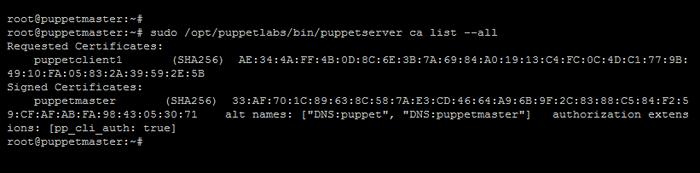
14. Unterzeichnen Sie als nächstes alle Client -Zertifikate mit:
sudo/opt/puppetlabs/bin/puppeterver ca Zeichen -alle 
15. Testen Sie schließlich die Kommunikation zwischen Puppet Master und Client -Knoten mit dem folgenden Befehl.
sudo/opt/puppetlabs/bin/puppet Agent -Test 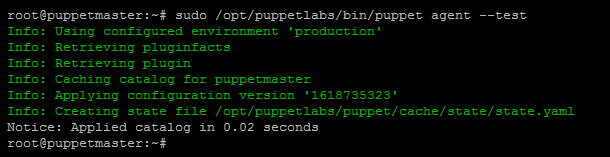
Abschluss
Das ist es. Sie haben die Puppe auf Ubuntu 20 erfolgreich installiert.04 System. Dieses Tutorial beschreibt Sie, die Puppe sowohl am Master -Knoten als auch auf einem Clientknoten zu installieren.
Sie können auch die offizielle Dokumentation besuchen, um mehr über die Konfiguration des Puppet Server -Knotens und die Client -Knotenkonfiguration auf
- « BASH - DOUBLE Zitat () aus einer Zeichenfolge entfernen
- So entfernen Sie Pakete von Ubuntu & Debian »

